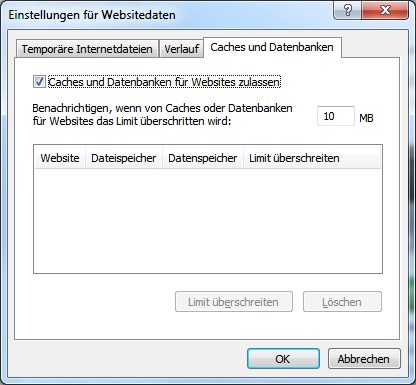Bislang regten sich Datenschützer lediglich über Cookies auf, die Webseiten ungefragt auf dem eigenen Rechner ablegen. Mit der Einführung von HTML5 und HTML-5-fähigen Browsern wie dem Internet Explorer 10 steht für Datenschützer neuer Ärger ins Haus. Statt in Cookies können Websites Daten auch in lokalen Datenbanken auf dem Rechner ablegen. Im Internet Explorer 10 können Sie festlegen, ob und wie viel Speicher die Daten belegen dürfen.
Caches und Datenbanken
Der Internet Explorer 10 ist bei Windows 8 standardmäßig dabei; für Windows 7 lässt er sich von der Microsoft-Webseite nachinstallieren; derzeit allerdings nur als Vorabversion. Um beim IE 10 den Speicherplatz für Cookies und HTML5-Datenbanken zu begrenzen oder das Speichern komplett abzuschalten, gehen Sie folgendermaßen vor:
1. Achten Sie bei Windows 8 darauf, dass der Internet Explorer im Desktopmodus gestartet wird, indem Sie zuerst zum Desktop wechseln und dort den IE starten.
2. Klicken Sie oben rechts auf das Zahnradsymbol und „Internetoptionen“.
3. Anschließend klicken Sie im Bereich „Browserverlauf“ auf „Einstellungen“.
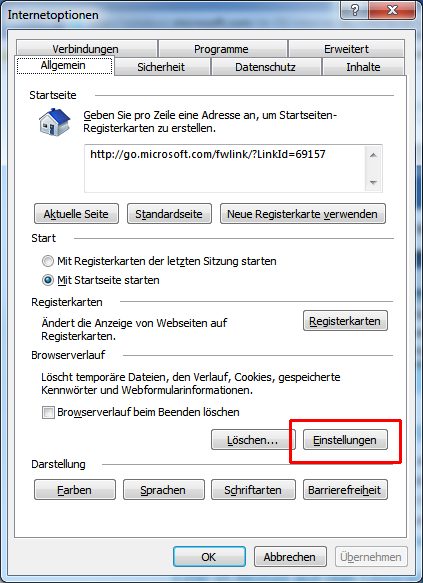
3. Wechseln Sie zum Register „Caches und Datenbanken“.
4. Wenn Sie Webseiten das Speichern von Daten auf Ihrem Rechner komplett untersagen möchten, entfernen Sie das Häkchen bei „Caches und Datenbanken für Websites zulassen“. Allerdings müssen Sie dann mitunter auf einige Komfortfunktionen von Webseiten wie automatische Anmeldungen oder Web-Apps verzichten. Bleibt die Option aktiviert, können Sie zumindest im Feld darunter entscheiden, wie viel Speicherplatz als lokaler Speicher eingeräumt wird und ab welcher Grenze eine Warnmeldung erscheinen soll. Ideal sind Werte zwischen 5 und 20 MB.